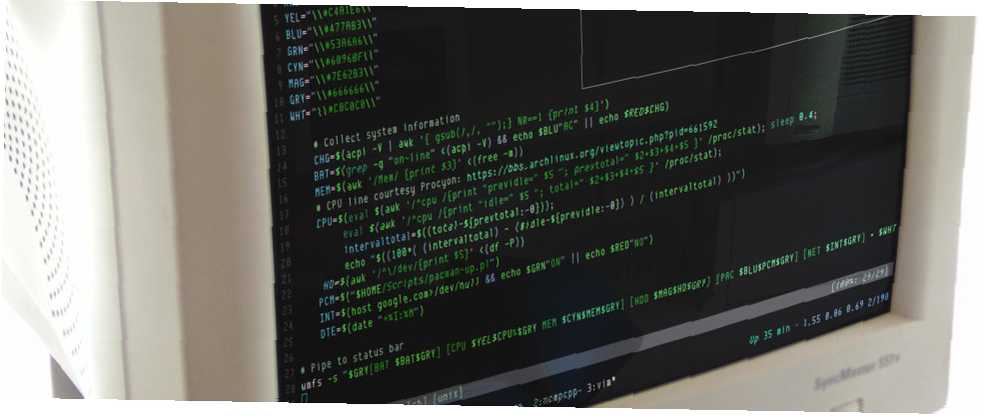
Mark Lucas
0
4939
1090
Komut satırında çalışmak karmaşık, eski ve eski mi? Tekrar düşün.
Linux'ta, komut satırı çok az çabayla karmaşık görevleri gerçekleştiren eşsiz bir araçtır. Örneğin, biten adlarla her dosyayı silmek için bir GUI (Grafik Kullanıcı Arayüzü) kullanmayı deneyin. .tmp ve son 3 ay içinde oluşturuldu. Ardından aynı görevi komut satırından nasıl yapacağınızı öğrenin. Bu görevi komut satırı üzerinden gerçekleştirebilmenizdeki kolaylık ve hızdan şaşıracaksınız, özellikle de düzenli olarak yapmanız gerekiyorsa.
Linux'ta komutlarla birçok harika şeyler yapabilirsiniz ve öğrenmesi gerçekten zor değildir. Linux komut satırında tamamen yeniyseniz, önce bazı temel dosya / dizin işlemleriyle birlikte CLI (Komut Satırı Arabirimi) gezinmesine aşina olmalısınız. Ve bu tam olarak bu makalede tartışacağımız şey.
Eğer Linux'ta kesinlikle yeniyseniz, Linux rehberimizi okumayı deneyin. Ayrıca, Linux'u Windows ile nasıl değiştirebileceğinizi öğrenin Linux'u Orijinal bir Windows Değiştirme Yapma Linux'u Orijinal bir Windows Değiştirme Yapma Windows 8, PC endüstrisi ve Valve üzerinde Linux tabanlı oyun PC'leri oluşturma taahhüdünde uzun bir gölge yarattı, Linux kullanmaya başlama zamanı. Pek çok kullanıcı için, Linux masaüstünde… ve Windows uygulamalarında Linux nasıl çalıştırılır Linux'ta Windows Uygulamalarını Çalıştırın (veya Mac) WINE ile Windows'ta Windows Uygulamalarını Çalıştırın (veya Mac) WINE ile .
Linux Komut Satırını Etkili Olarak Gezmeyi Öğrenin
Bir Linux komut satırı kabuğu açtığınızda, bir dizinden (genellikle giriş dizininizden) başlarsınız. Bu, başka bir dizine geçene kadar çalışma dizininizdir. Windows'dan geçiş yapan kullanıcılar için Linux'taki bir dizin, Windows'taki bir klasöre eşdeğerdir. Ayrıca, Linux'taki bir ev dizini kavramsal olarak kullanıcıya özel bir klasöre eşdeğerdir - C: / Belgeler ve Ayarlar veya C: / Kullanıcılar - Windows’ta Çalışma dizininizin tam yolunu görmek için, daima pwd komuta.
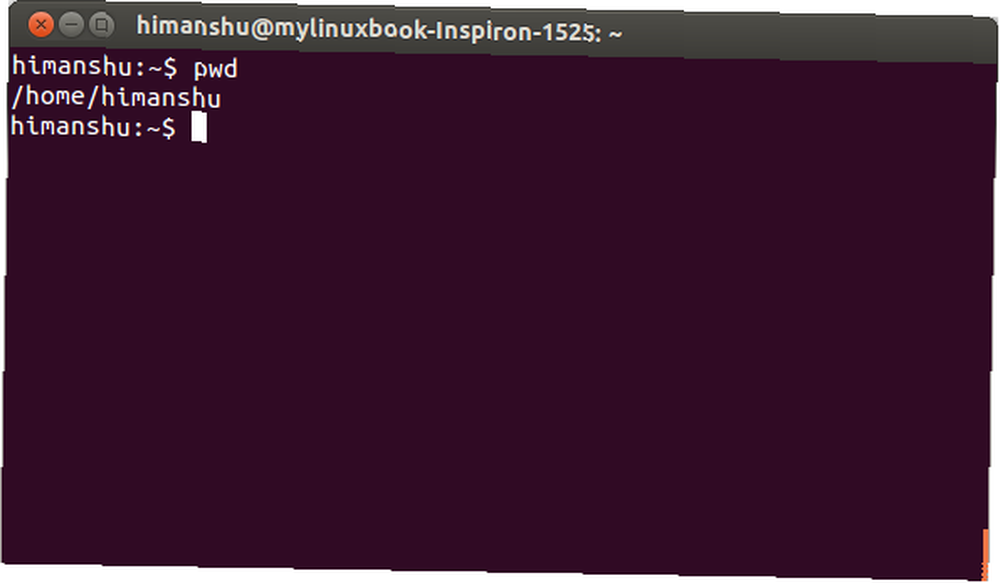
NOT - Dolara kadar uzanan ve dolar dahil olan metin ($) (veya # bazı durumlarda) komut istemi olarak bilinir..
pwd komut çıktı / Home / himanshu, Mevcut çalışma dizini himanshu. Pwd komutunun çıktısını adım adım anlayalım:
- / - Başlangıçta eğik çizgi en üst düzey dizini temsil eder
- /ev - ev dizin, üst düzey dizinin altındaki bir alt dizindir.
- / Home / himanshu - himanshu dizin altında bir alt dizinidir. ev rehber.
Başka bir dizine geçmek için geçerli çalışma dizinini değiştirin. Bu kullanılarak yapılabilir CD command - basitçe yazın “CD” geçmek istediğiniz dizinin ardından.
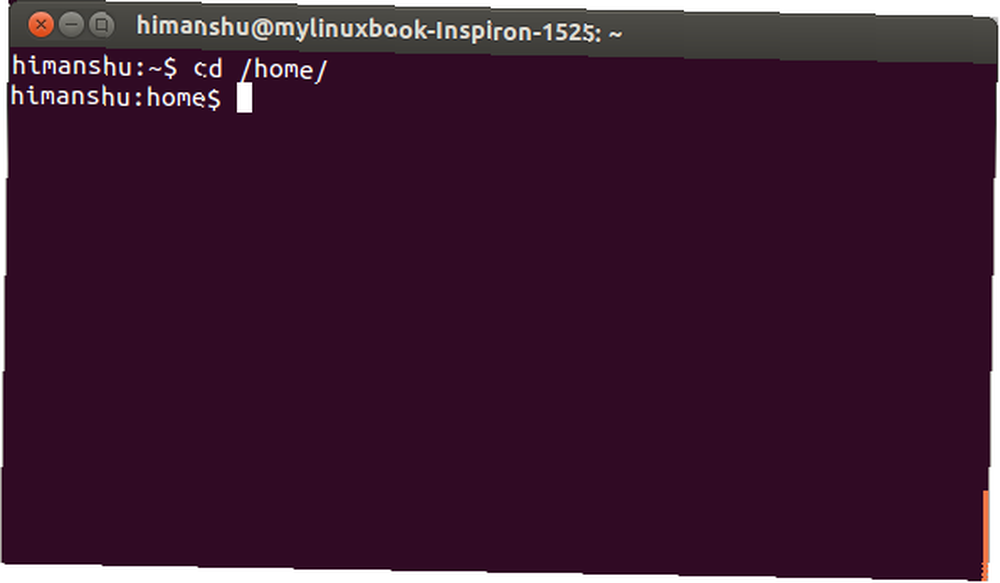
Geçerli dizin yapısında aşağıya doğru hareket etmek (yani geçerli çalışma dizini altındaki bir alt dizine geçmek için), geçerli çalışma dizininin tam yolu yerine bir nokta (.) Kullanın. Bu biraz değerli zaman kazandırır. Örneğin: mevcut çalışma dizini / Home / himanshu ve geçmek istiyorsun / Home / himanshu / Masaüstü / images tam yolu yazmanız gerekmez / Home / himanshu / Masaüstü / images.Basitçe göreceli yolu sağlayın ./ Masaüstü / images argüman olarak CD komuta.
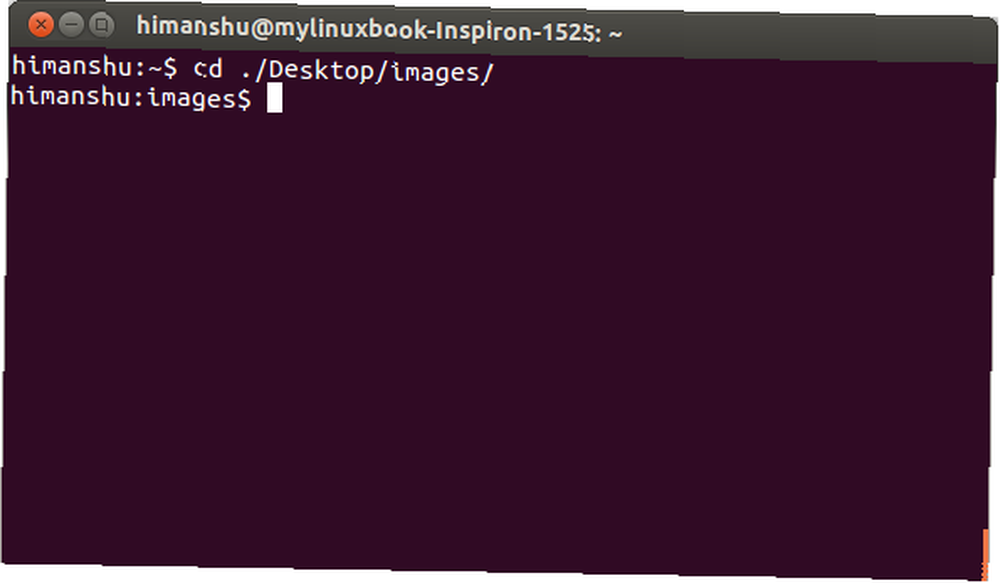
Geçerli dizin yapısında yukarı gitmek için, bir yol kullanmaktır CD Yeni çalışma dizinine tam yol ile komut.
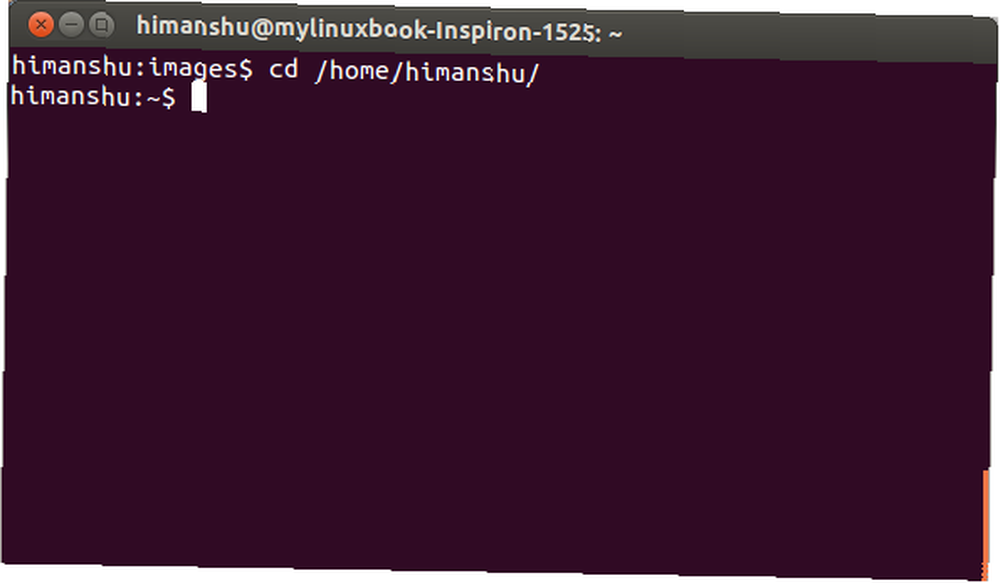
Hızlı yolu kullanarak geri hareket etmektir ...
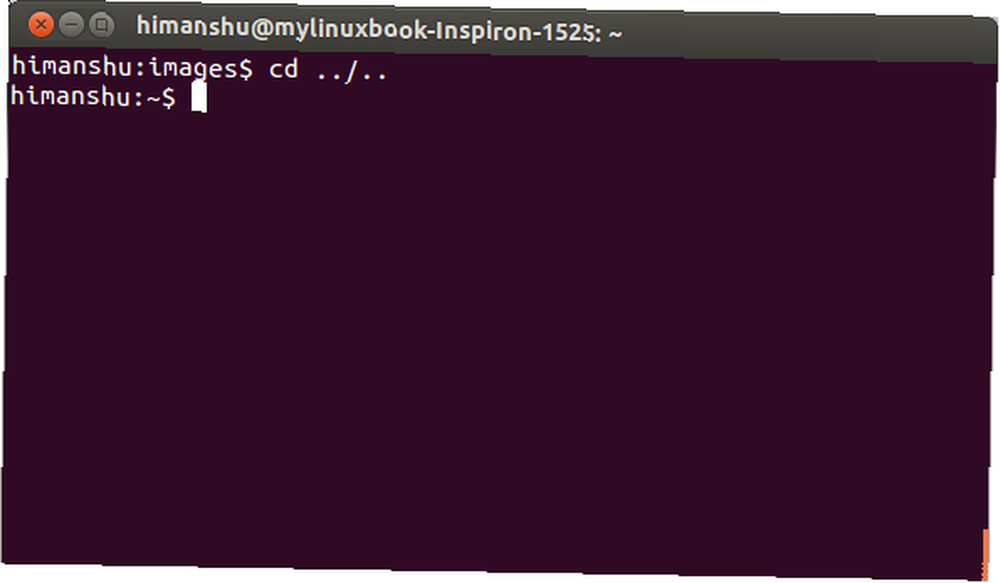
Tek nokta (.) Şu anki dizini, çift nokta (…) önceki dizini temsil eder. Yani, cd… /… size iki dizini geri çevirecek.
BAHŞİŞ: İki dizin arasında arka arkaya atlamak zorunda kalırsanız - örneğin, / Home / himanshu ve / Home / himanshu / Masaüstü / images - kullanma CD komut tam yol izledi - bu zaman kaybı. Bunun yerine, sadece kullanabilirsiniz CD -,hangi neredeyse “Geri” Tarayıcınızdan düğme:
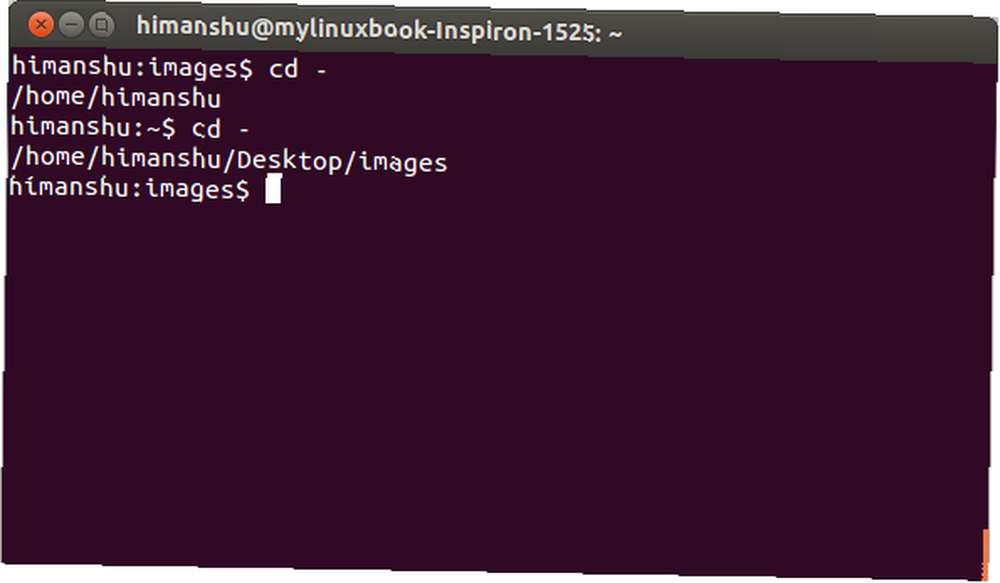
BAHŞİŞ: Dizin adlarını otomatik olarak tamamlamak için [SEKME] tuşunu kullanın. Uzun dizin isimleri yazarken bu çok yararlıdır. Örneğin, yazmak yerine / Home / himanshu, sadece yazabilirsin / Home / saat. ve ardından kabuğun dosya adını otomatik olarak tamamlamasını istemek için [SEKME] tuşuna basın. Bazen birden çok klasörün başlayacağını unutmayın. “h”, ve bu durumlarda, bu klasörlerin bir listesi gösterilir.
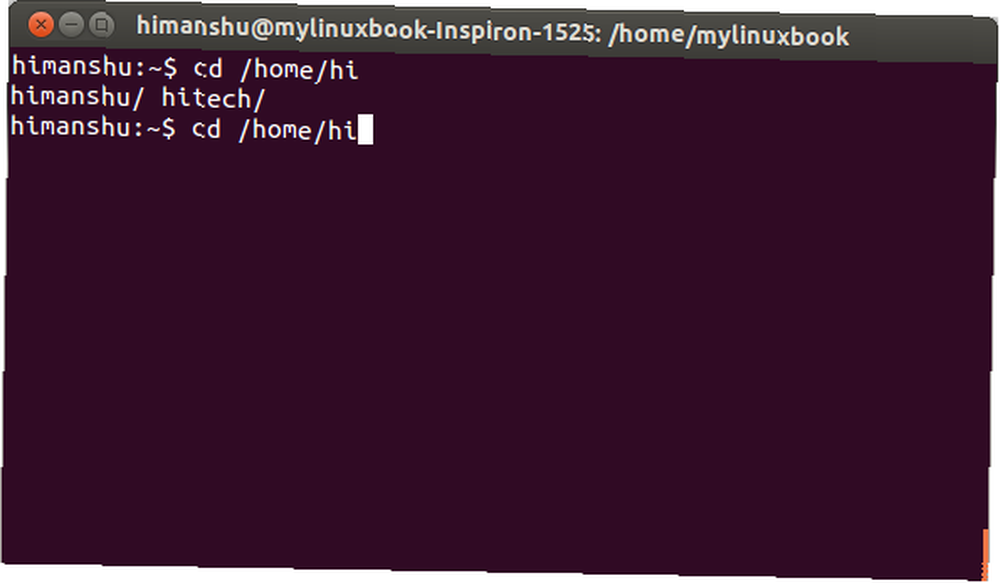
Daha fazlasını sağlayın ve tekrar TAB'ı deneyin.
Dosya ve Dizinler ile Çalışmayı Öğrenin
CLI gezinti netleştiğinde, bir sonraki önemli şey temel dosya / dizin işlemlerini öğrenmektir..
Dizin İçeriğini Listele
Bir dizindeki her dosyayı listelemek için ls Komut. Örneğin:
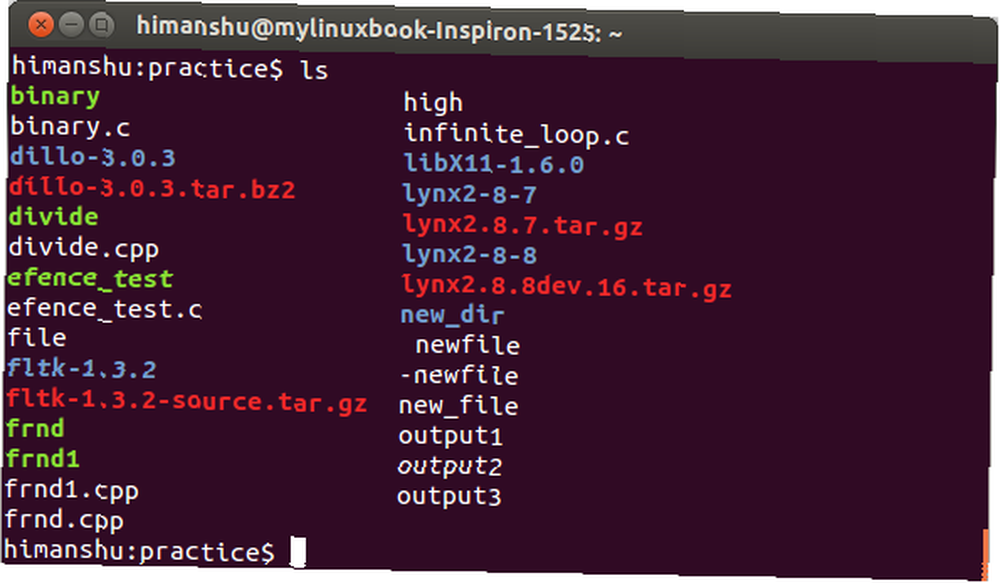
Farklı renkler (yukarıdaki çıktıya bakın) Linux'ta farklı dosya türlerini temsil eder. Bilmeniz gereken temel renklerden bazıları şunlardır:
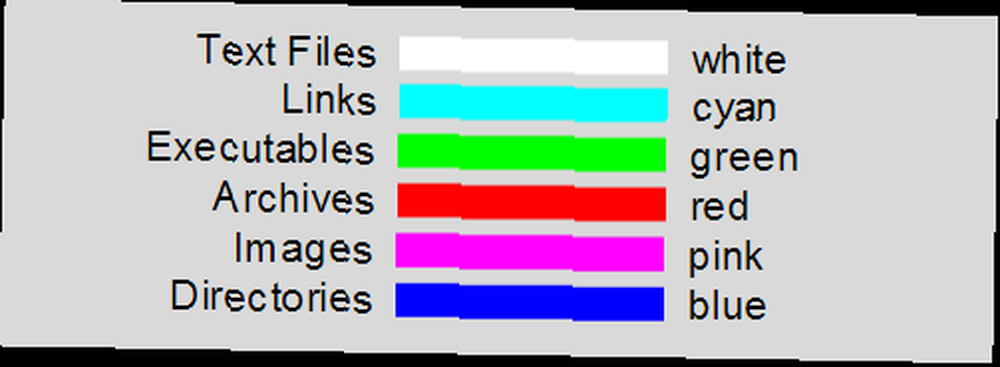 Geçerli çalışma dizini dışındaki bir dizinin içeriğini listelemek için, bu dizinin tam yolunu dizinin argümanı olarak girin. ls Komut. Örneğin - ls / home / himanshu / Masaüstü
Geçerli çalışma dizini dışındaki bir dizinin içeriğini listelemek için, bu dizinin tam yolunu dizinin argümanı olarak girin. ls Komut. Örneğin - ls / home / himanshu / Masaüstü
Renklerin dışında (yukarıda açıklanmıştır), dosya türü dosya Komut. Örneğin, anlık görüntüde (aşağıda gösterilmiştir), dosya komutu açıkça söyler çıkışı1 bir metin dosyası.
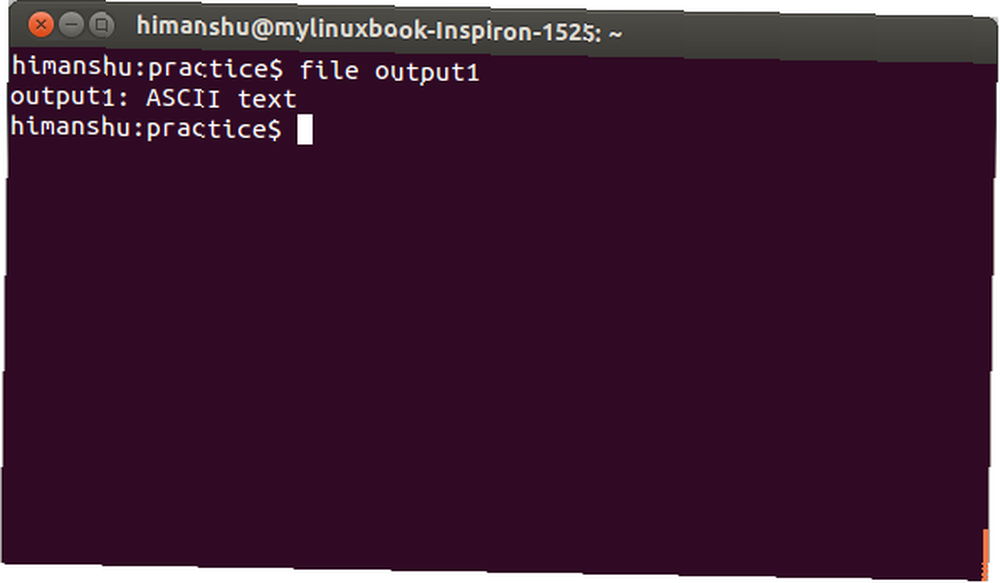
Bir Dosyanın İçeriğini Görüntüleme
Bir dosyanın içeriğini komut satırında görüntülemek için kedi komuta.
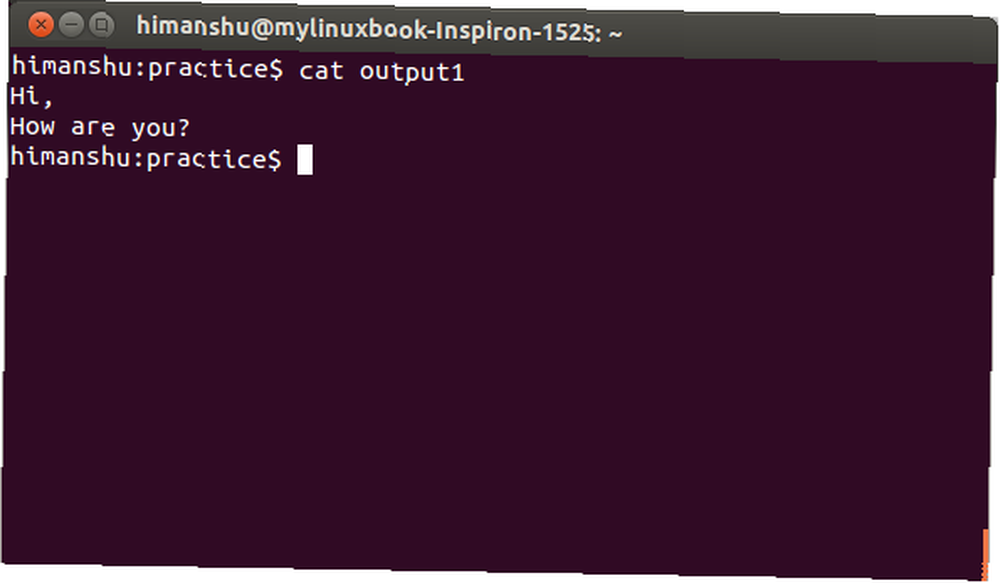
Bazen komut isteminin kabuğundaki tam dosyayı görüntülemek mümkün olmayabilir. Bu, bir dosyadaki satır sayısı, kabuğun gösterebileceğinden çok daha fazla olduğunda gerçekleşir. Böyle büyük dosyalar için kullanın. cat [dosya adı] | az .
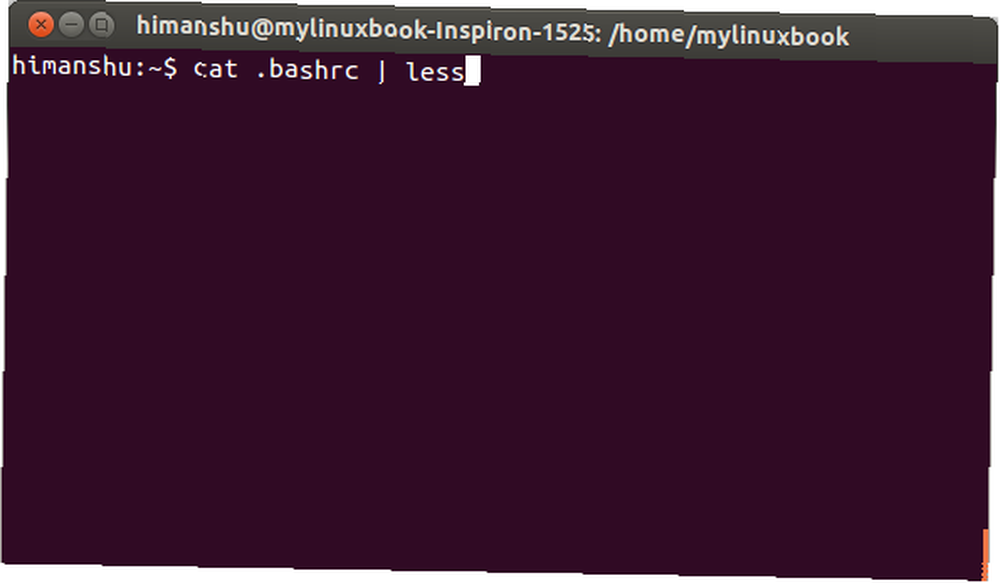
Sembolü | boru olarak bilinir ve bir komutun çıktısını (giriş olarak) başka bir komuta yönlendirmek için kullanılır. Burada, çıktısını yönlendirir. kedi .bashrc komutu (giriş olarak) az komut - bir kullanıcının büyük dosyaları sorunsuz bir şekilde görüntülemesini mümkün kılar.
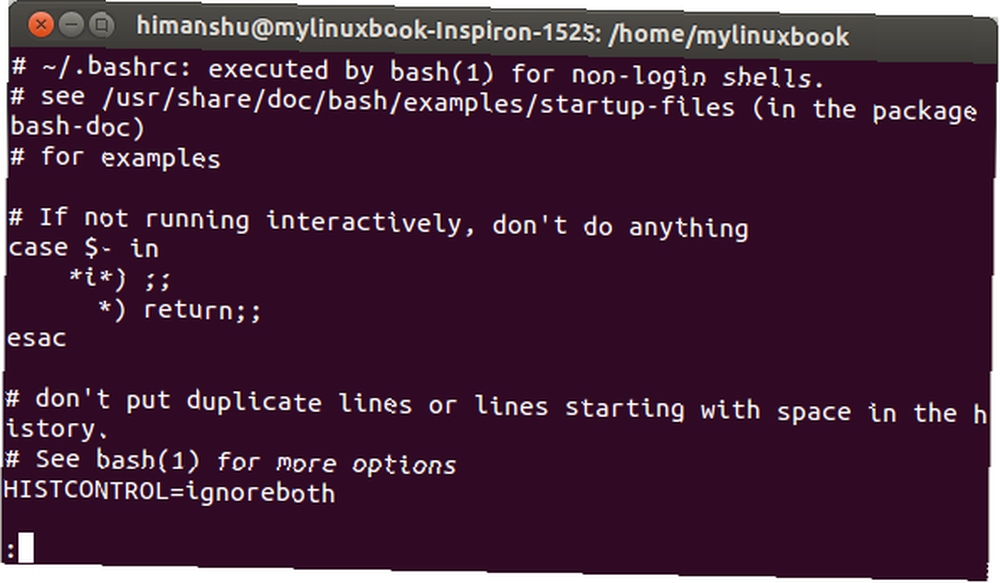
Basın Enter içeriği yukarı kaydırmak q bırakmak.
Bir Dosyanın Ekran Boyutu
Bir dosyanın boyutunu bulmak için -l seçeneği ile ls komuta.
NOT - Hemen hemen her Linux komutu bazı komut satırı seçeneklerini destekler. Bu seçenekler, bunlara göre çıktı üretmek için kullanılabilir. Örneğin, ls komutu ile çalıştırıldığında -l seçenek, herhangi bir seçenek olmadan çalıştırıldığına kıyasla daha kapsamlı bir çıktı üretir.
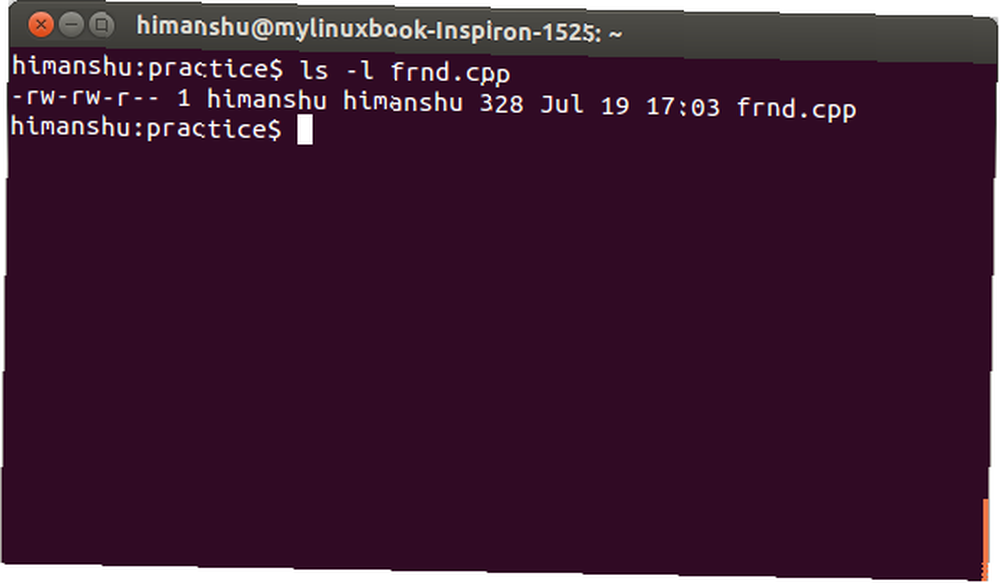
Çıktıdaki beşinci alan (bu örnekte 328), dosyanın bayt olarak boyutunu gösterir..
Yeni Bir Dosya Veya Dizin Oluştur
Yeni bir dosya oluşturmak için dokunma komuta.
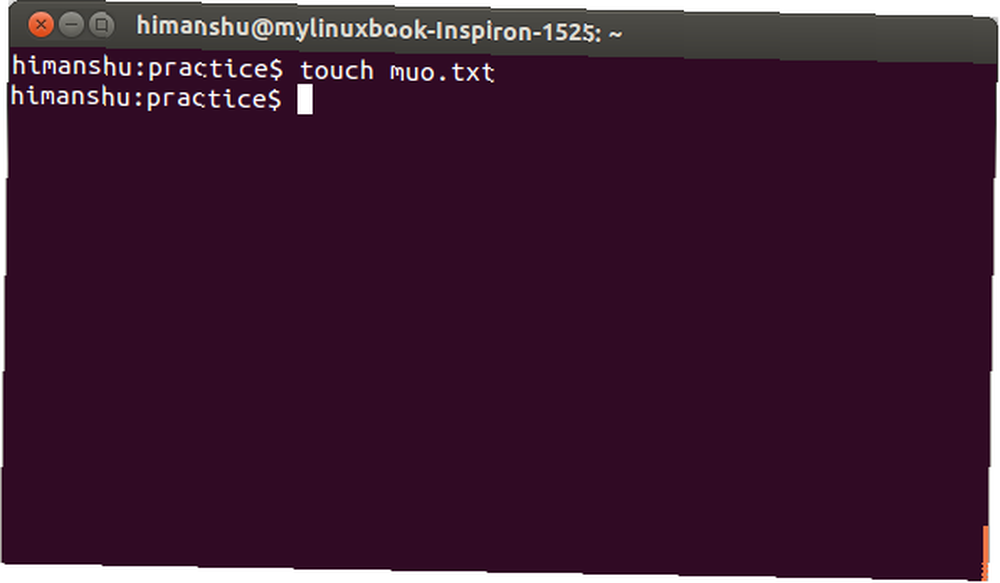
dokunma komutu zaten varsa, bir dosyanın zaman damgalarını (Erişim, Değiştirme ve Değiştirme) güncelleştirir. Erişim zaman damgası, dosyanın en son erişildiği tarihi / saati gösterir, zaman damgasını değiştir, dosyanın en son değiştirildiği tarihi / saati gösterir ve zaman damgasını değiştir, dosyanın meta verilerinin en son değiştirildiği tarihi / saati gösterir.
Stat Bir dosyanın zaman damgalarını kontrol etmek için komut kullanılabilir..
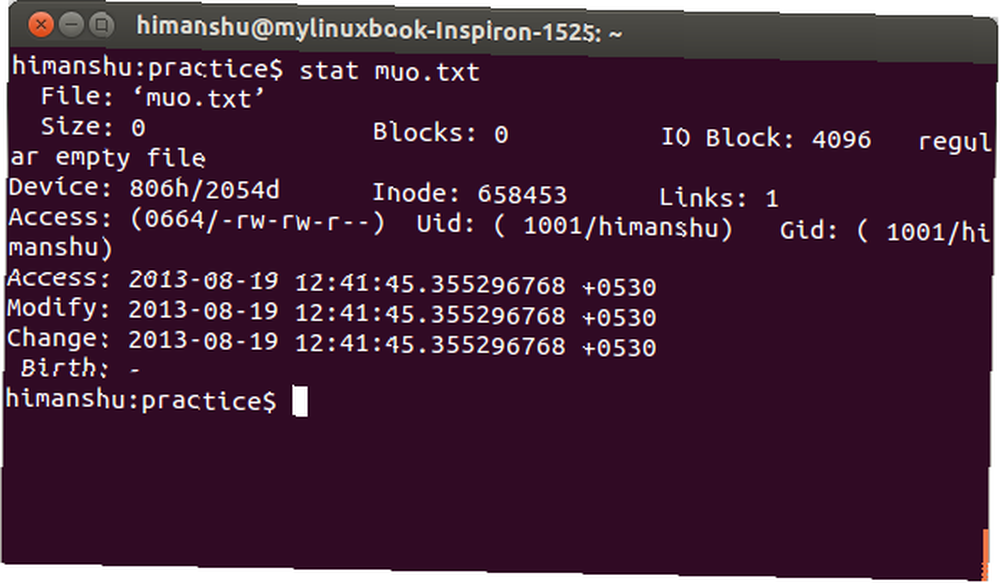
Yeni bir dizin oluşturmak için mkdir komuta.
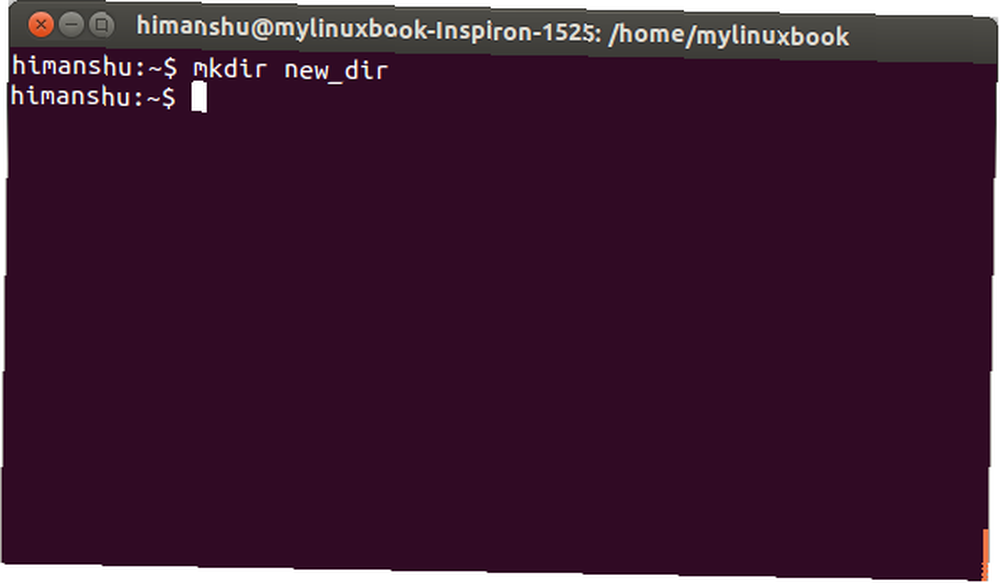
NOT - Her zaman eksiksiz bir yol girin (argüman olarak). mkdir komut) geçerli çalışma dizini dışındaki bir konumda yeni dizin oluştururken.
Dosyaları Kes, Kopyala ve Yeniden Adlandır
Bir dosyayı kopyalamak için cp komuta.
cp [kaynak] [hedef]
İşte bir dosyayı kopyalayan bir örnek çıktı geçerli dizinden Masaüstü :
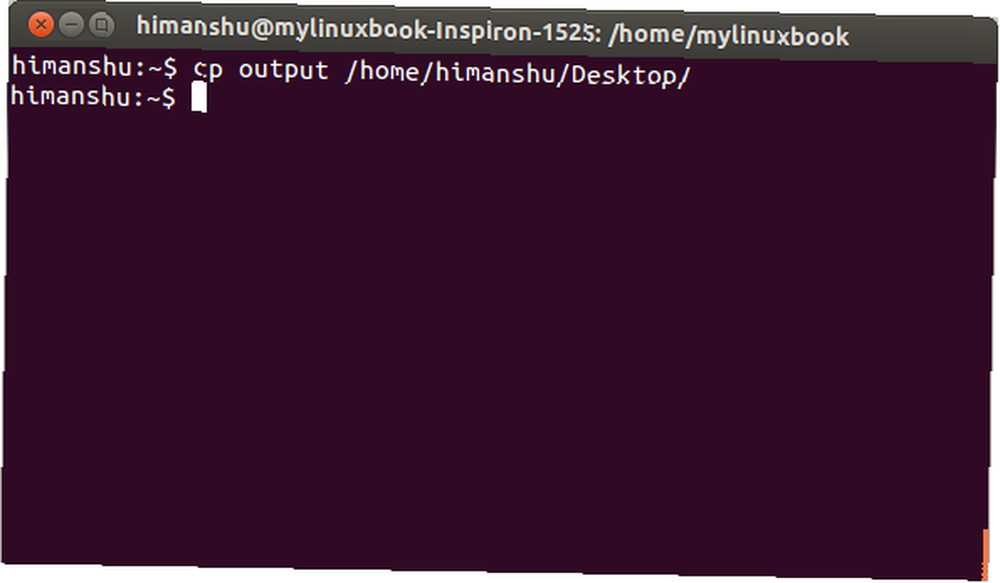
Giriş dizini yolu, komut satırındaki ~ ile değiştirilebilir. Yani önceki cp komutu ayrıca şöyle yazılabilir:
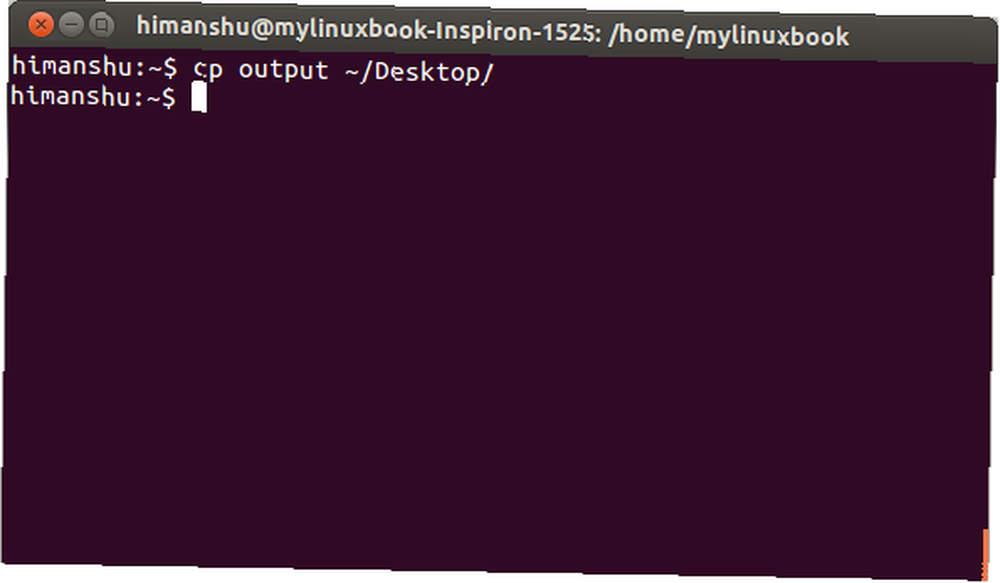
Gibi / Home / himanshu Bir kullanıcının giriş dizini olduğundan, ile değiştirildi ~.
BAHŞİŞ - kullanım cd ~ ya da sadece CD Ana dizininize komut satırındaki herhangi bir yerden geri dönmek için.
Merak ediyorsanız, işte neden ~ ana dizini temsil etmek için seçildi.
Bir dosyayı bir dizinden diğerine taşımak için (Windows'a kesip yapıştırın Windows eşdeğeri) mv Komut. Sözdizimi, bununkine benzer. cp komuta.
mv [kaynak] [hedef]
mv komut dosyaları yeniden adlandırmak için de kullanılabilir.
mv [varolan dosya adı] [yeni dosya adı]
Dosya İçinde Dosya veya Metin Arama
Bir dizindeki (ve alt dizinlerindeki) bir dosyayı aramak için bulmak komuta.
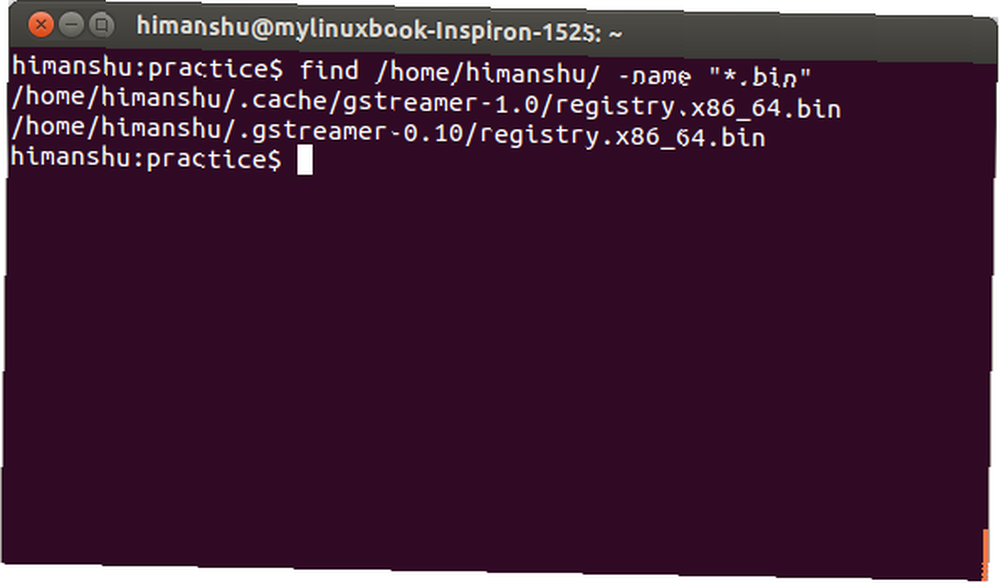
bulmak komut - anlık görüntüde gösterilir (yukarıya bakın) - dizini arar / Home / himanshu tüm dosyalar için .çöp Kutusu uzantı.* 'In bir joker karakter olduğunu unutmayın..
Bir dosya içindeki metni aramak için grep komuta.
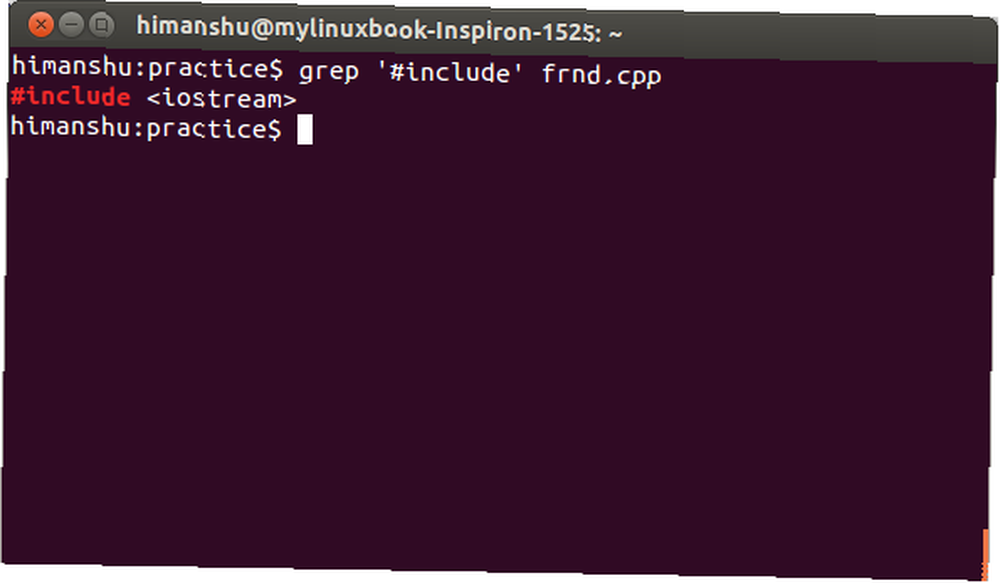
grep komut dosyayı arar frnd.cpp dizeyi içeren satırlar için #Dahil etmekve sonucu çıktı olarak görüntüler. Anahtar kelimenin kırmızı renkte görüntülendiğini unutmayın.
seçenek -n ile kullanılabilir grep Çıktıdaki satır numaralarını görüntülemek için komut.
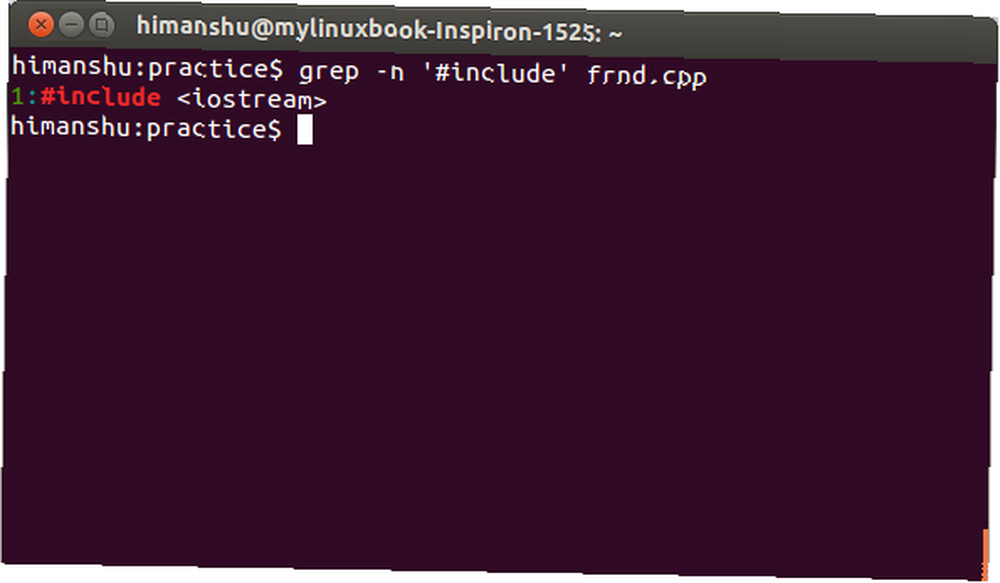
Geçerli dizinde bulunan tüm dosyalar içinde bir dize aramak için yıldız kullanın (*) dosya adı olarak.
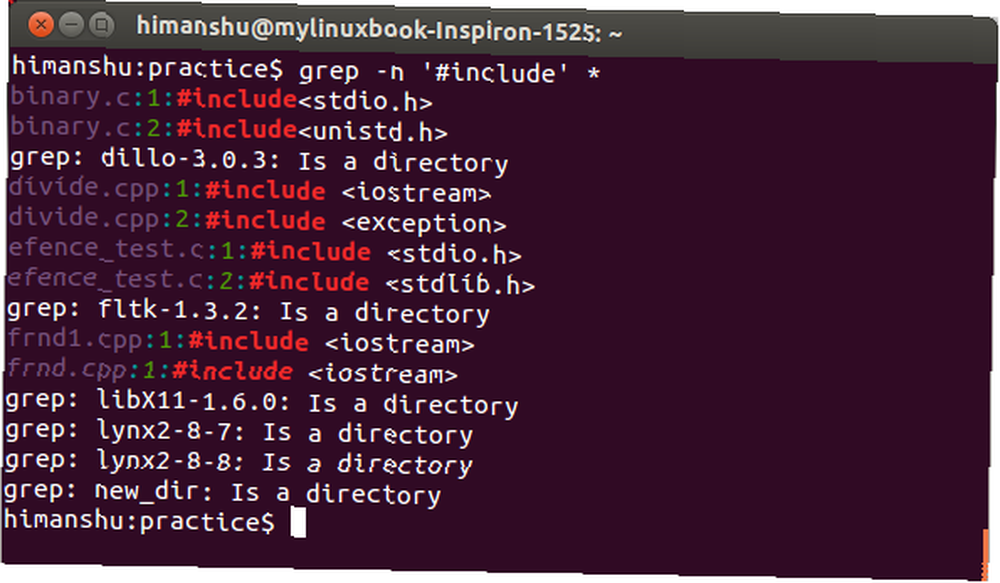
* her şeyi temsil eder ve grep komut - anlık görüntüde gösterilir (yukarıya bakın) - dizeyi arar #Dahil etmek Geçerli dizinde bulunan tüm dosyalarda.
NOT - kullanım -R, seçeneği ile birlikte grep alt dizinlerde arama komutu.
Dosya veya Dizinleri Sil
Bir dosyayı veya dizini silmek için rm komuta.
rm [dosya adı]
İşte bir örnek :
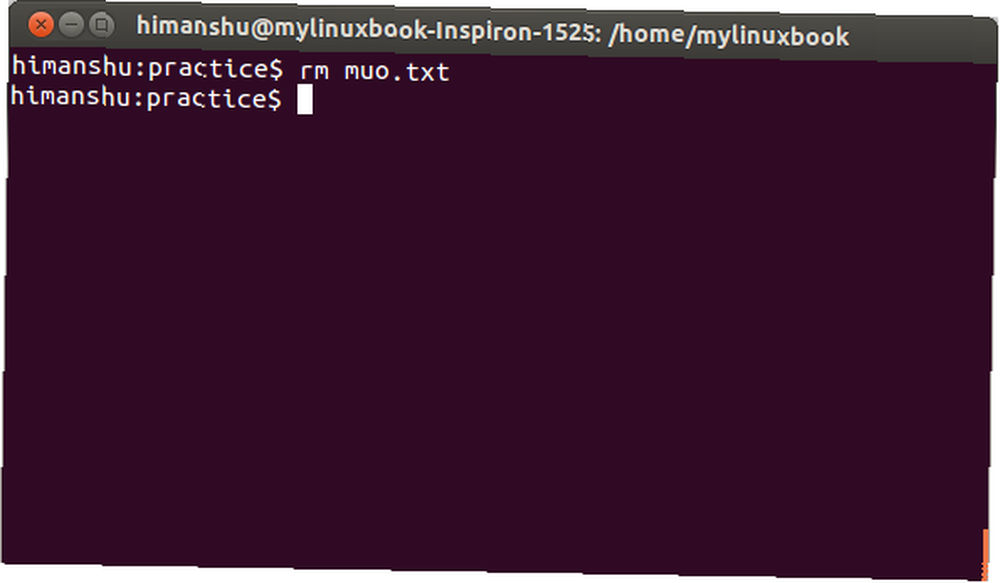
Bir dosya adı - ile başlarsa (örneğin -yeni dosya), kullan - rm silmek için komut.
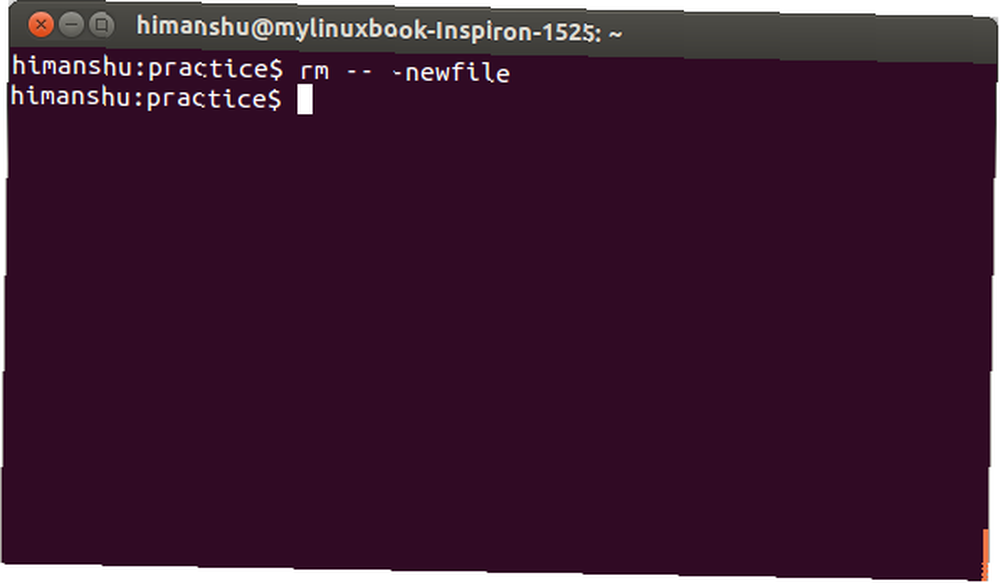
Bir dizini kullanmak için rm -r [dizin adı].
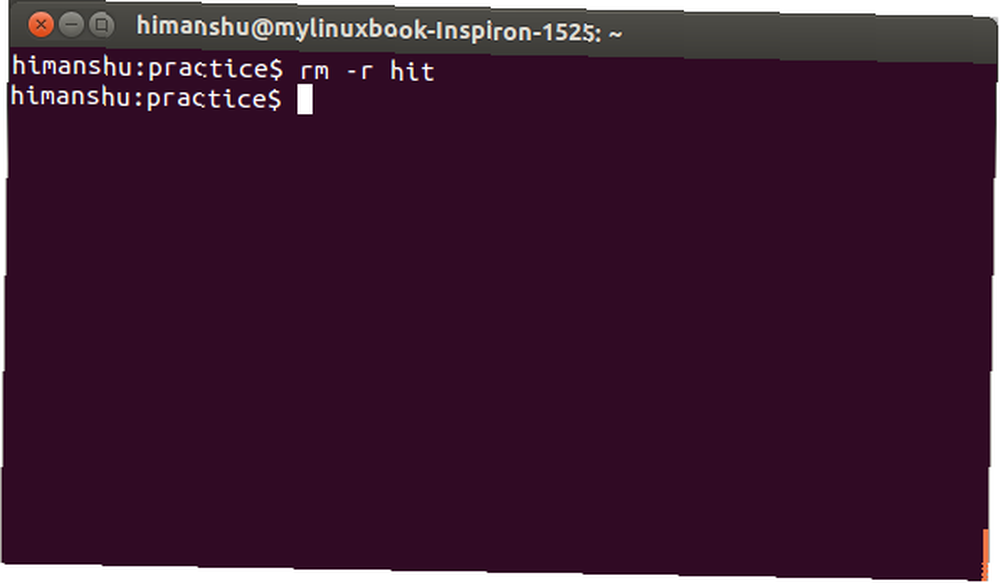
Man Sayfaları
Linux'taki komutlar hakkında daha fazla bilgi edinmek için bir yardım kılavuzu indirmeniz veya bir kitap satın almanız gerekmez. Tüm standart komutların kullanım kılavuzları Linux ile önceden kuruludur. Sadece komutu yürütün adam [komut adı] ve bu komut için manuel bir sayfa açılacaktır. Mesela, işte erkek rm.
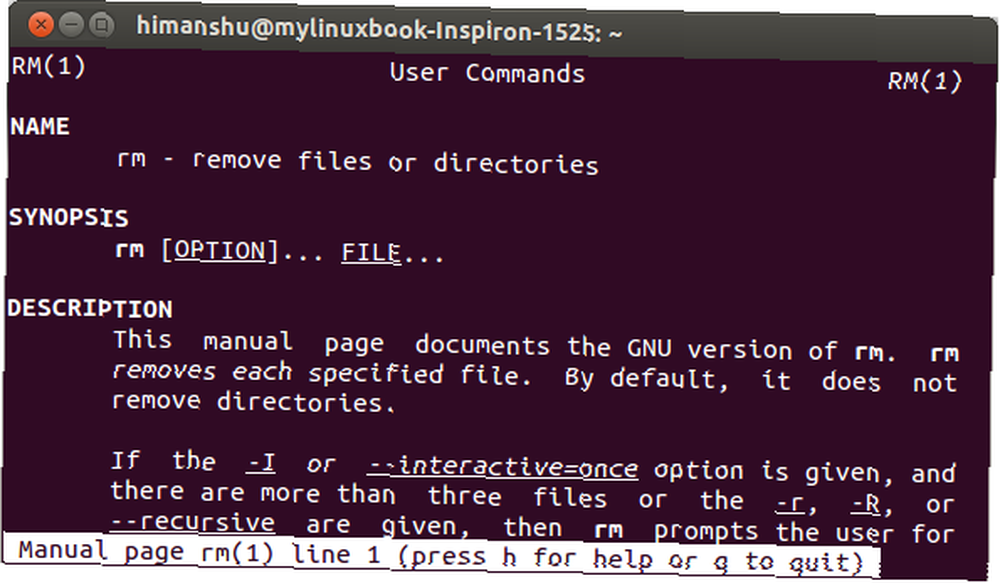
Bir man sayfasının içindeki bir anahtar kelimeyi aramak için, / [Anahtar] ve enter tuşuna basın.
Örneğin, bir anahtar kelimeyi aramak için dosya, tip /dosya

ve bas Girmek
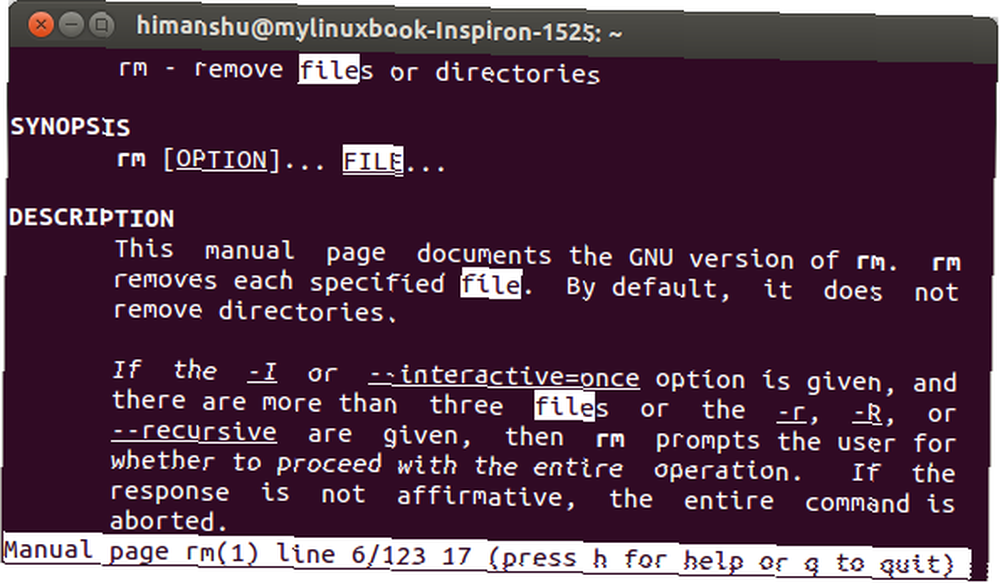
kullanım n ileriye bakmak, Kaydırma + n geriye doğru aramak q bırakmak.
Sonuç
Bu makalede açıklanan komutlar çok daha fazlasını yapabilir. Bu örnekleri uygulayın ve hakkında daha fazla bilgi edinmek için her komutun man sayfasını inceleyin. Bu komutlar hakkında yeterince pratik yapacaksanız, yorumlarda aşağıdaki iki soruyu yanıtlamaya çalışın.
Q1. mkdir komut, dizin yapısını oluşturamıyor / Home / himanshu / makeuseof / 1. yazı. Niye ya?
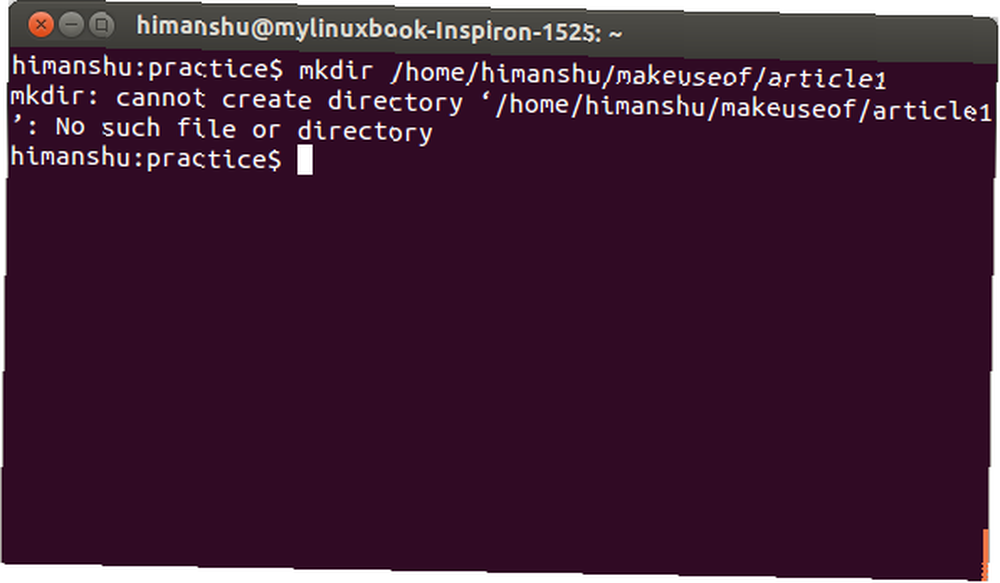
İşte içeriği / Home / himanshu referans için dizin:
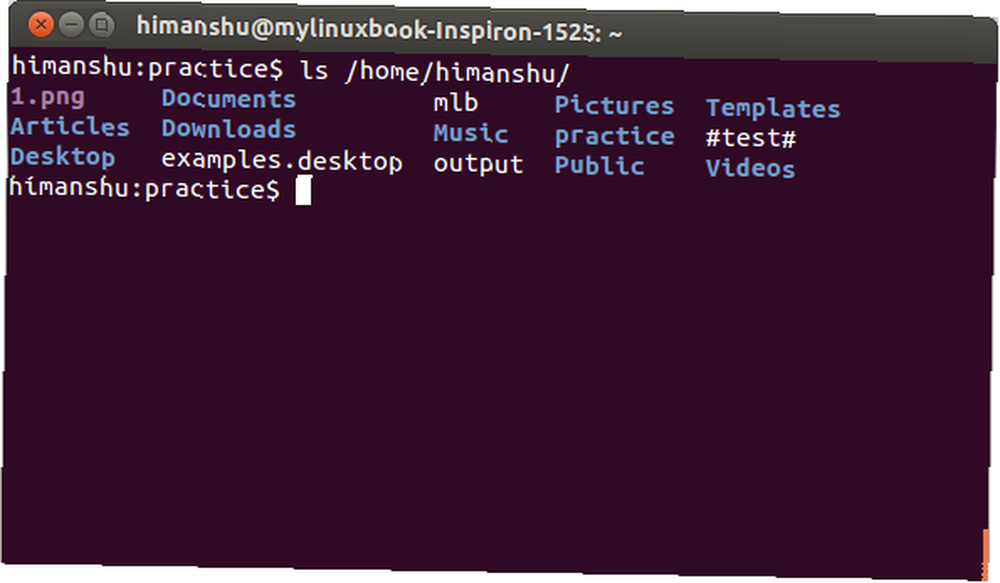
Q2. Adlı bir dosya yeni dosyaGeçerli çalışma dizininde var, ancak neden rm silmeyin?
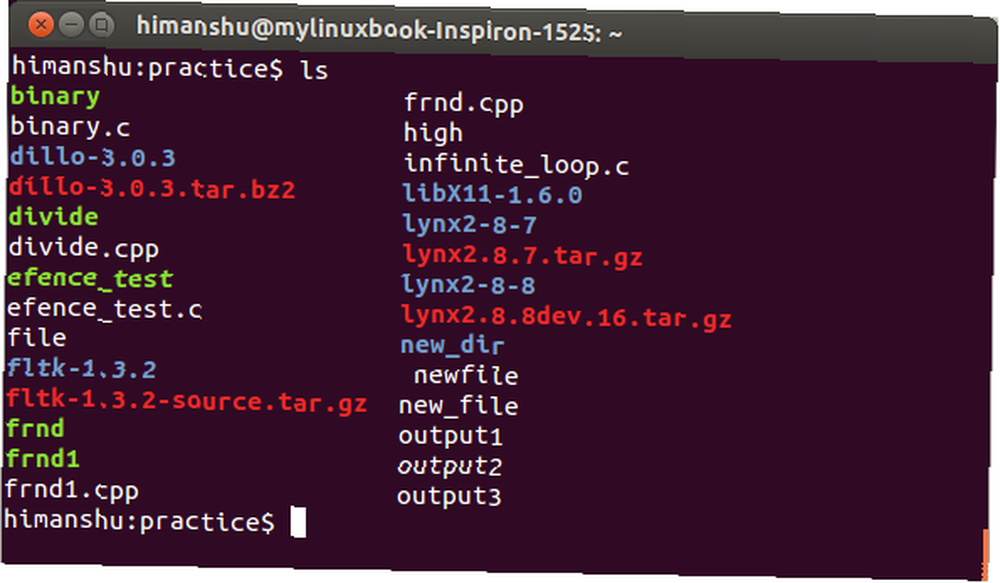
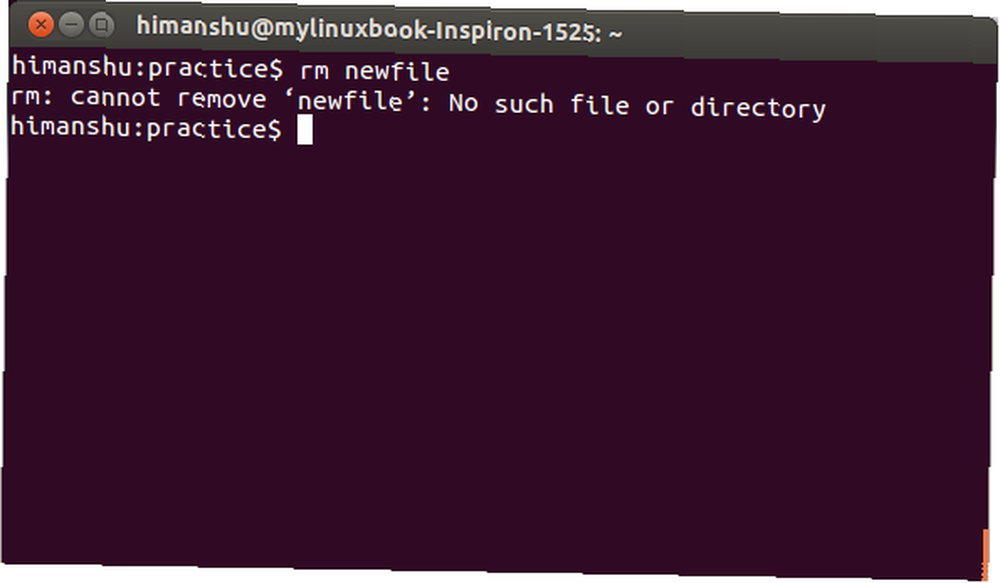
Resim Kredisi: rsync + bash Via Flickr











